几何画板实操教学,教你绘制中心对称三角形
发布时间:2020-05-21 16:30:57作者:知识屋
在学习三角形相关知识点的时候,会涉及到三角形的变换。对称变换可以算是我们比较熟悉的一种,我们都知道图形的对称变换有轴对称和中心对称两种,其中,中心对称仅需简单的操作在几何画板上就能轻松实现,大家一起来学习吧!
如何使用几何画板画中心对称三角形?
1、打开几何画板软件,使用快捷键CTRL+N新建画板,点击左侧工具栏中的【多边形边工具】,在空白画板上画一个任意三角形。
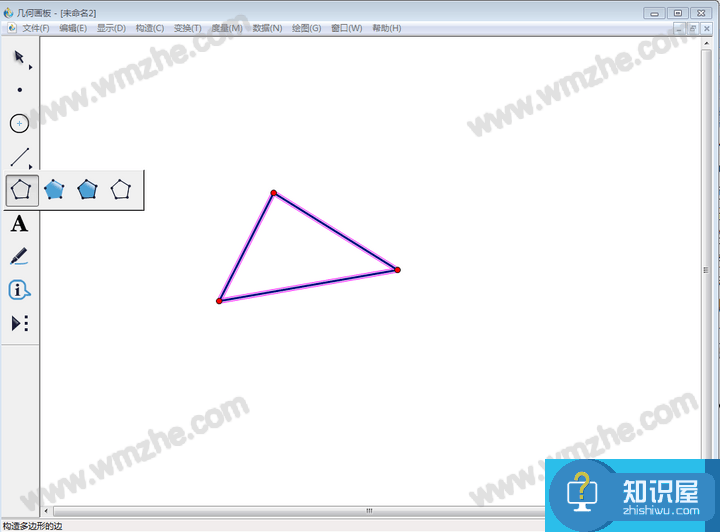
2、点击左侧工具栏【文本工具】,标记三角形三个顶点分别为A、B、C。
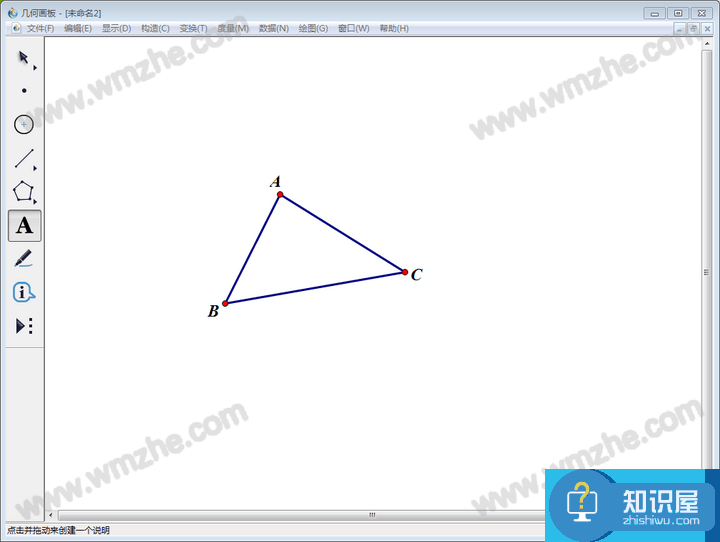
3、使用左侧工具栏中【移动箭头工具】双击C点,将其标记为中心;选中三角形ABC所有边和顶点,然后点击上方菜单栏中的【变换】,在其下拉菜单中选择【旋转】。
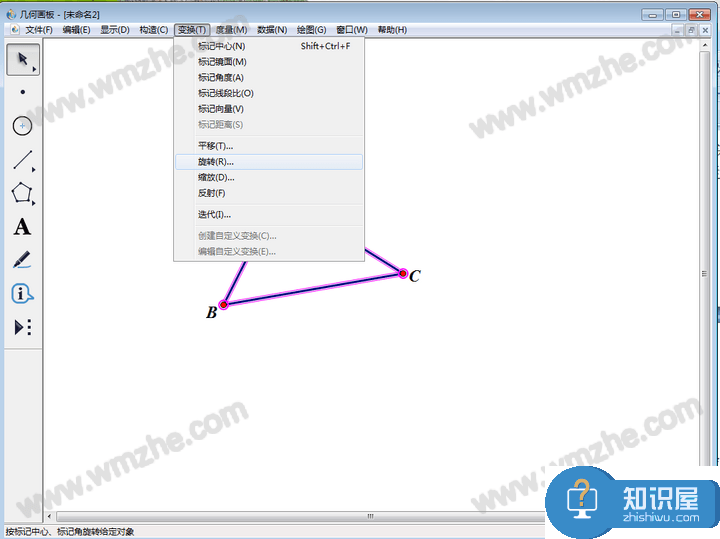
4、弹出旋转窗口,勾选固定角度,文本框输入180,然后点击确定【旋转】。
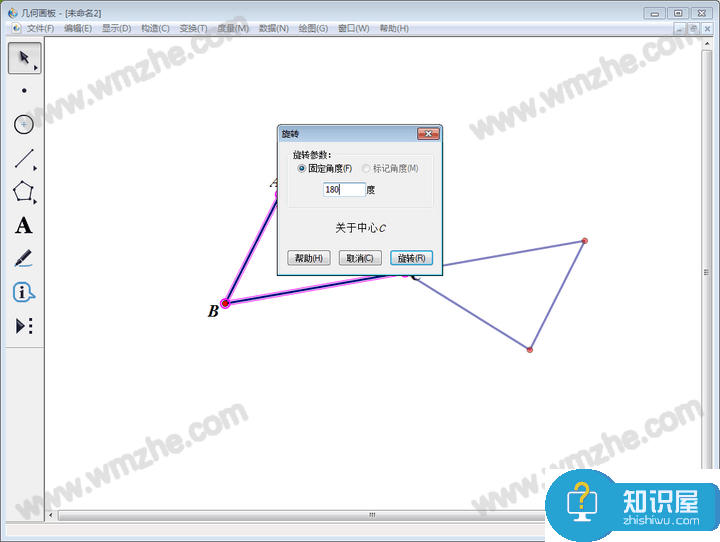
5、将未标记顶点对应标记为A’、B’, 需要的中心对称三角形就画好了。
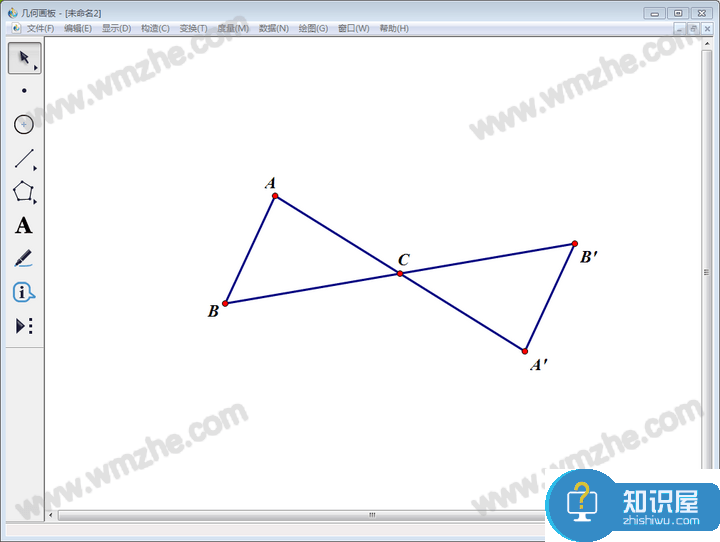
6、使用【移动箭头工具】按住并拖拽A点(三角形的任意顶点都可),可以看到图中的三角形大小和位置会发生变化,但始终保持中心对称。
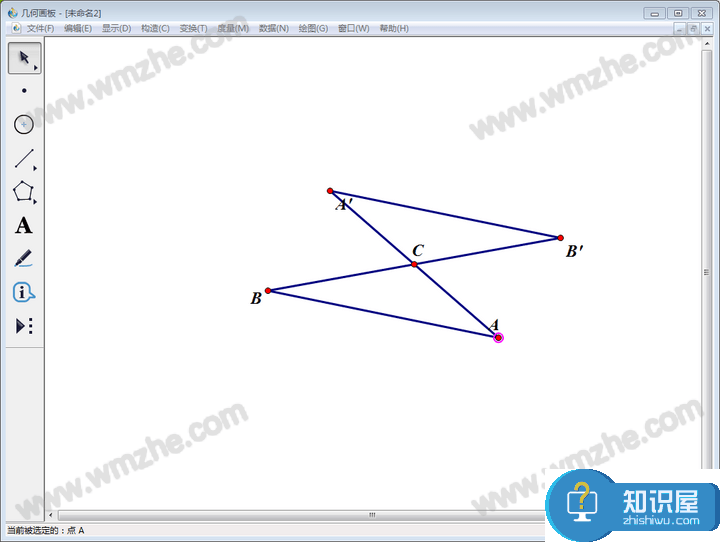
综上,中心对称三角形的画法操作是非常简单的,只需确定旋转中心点,使用旋转命令即可轻松实现。大家可以按照本教程自学一下其他图形中心对称变换的画法。
相关知识
软件推荐
更多 >-
1
 一寸照片的尺寸是多少像素?一寸照片规格排版教程
一寸照片的尺寸是多少像素?一寸照片规格排版教程2016-05-30
-
2
新浪秒拍视频怎么下载?秒拍视频下载的方法教程
-
3
监控怎么安装?网络监控摄像头安装图文教程
-
4
电脑待机时间怎么设置 电脑没多久就进入待机状态
-
5
农行网银K宝密码忘了怎么办?农行网银K宝密码忘了的解决方法
-
6
手机淘宝怎么修改评价 手机淘宝修改评价方法
-
7
支付宝钱包、微信和手机QQ红包怎么用?为手机充话费、淘宝购物、买电影票
-
8
不认识的字怎么查,教你怎样查不认识的字
-
9
如何用QQ音乐下载歌到内存卡里面
-
10
2015年度哪款浏览器好用? 2015年上半年浏览器评测排行榜!


















































